Nakup novega telefona ima dve strani kovanca. Gre za razburljiv trenutek, ko v roke dobimo novo napravo. Po drugi strani smo s starim mobilnikom preživeli veliko let. Na njem imamo shranjenih ogromno kontaktov, sporočil SMS, ogromno datotek in še več spominov v obliki fotografij ali videoposnetkov. Strah, kaj se bo zgodilo z vsem tem, nas pogosto tudi zavira pri odločitvah za menjavo telefona. No, čas, ko je bilo treba ob menjavi telefona ročno prepisati vsako telefonsko številko, datoteke in fotografije pa na varno shranjevati na računalnike, so že zdavnaj mimo.
Razvijalci pametnih telefonov vedo, kje nas ob misli na menjavo naprave najbolj žulji, zato že vrsto let ponujajo zelo elegantne rešitve za prenos tega, kar smo imeli na starem telefonu, na novega. Aplikacija, s katero je možno vsebino s starega mobilnika prenesti na Huaweijeve telefone, se imenuje Phone Clone. Na Huaweijevih mobilnikih je že izvorno naložena, če se poslavljate od kateregakoli konkurenčnega androidnega telefona, aplikacijo najdete v Googlovi trgovini Play, če se poslavljate od iphona, pa v Applovem App Storu. Na Huaweijeve telefone je posledično možno prenašati vsebino z mobilnikov vseh znamk.
Postopek prenosa je zelo preprost. V grobem poteka v štirih enostavnih korakih:
1. V obeh napravah odpremo aplikacijo Phone Clone. Ker mora za potrebe prenosa podatkov sprva dobiti dostop do le-teh, nas ob prvem zagonu aplikacije pozdravi več prošenj za dovoljenja. Če dovoljenja ne odobrimo, potem z dovoljenjem povezanih vsebin ne moremo prenesti. Denimo fotografij, stikov, sporočil ...
2. V aplikaciji na obeh telefonih določimo ali je »stara« ali »nova« naprava. S stare naprave bomo podatke prenašali na novo napravo. Aplikacija Huaweijevim napravam omogoča, da so nove ali stare, medtem ko so mobilniki konkurenčnih proizvajalcev vselej izključno stara naprava.
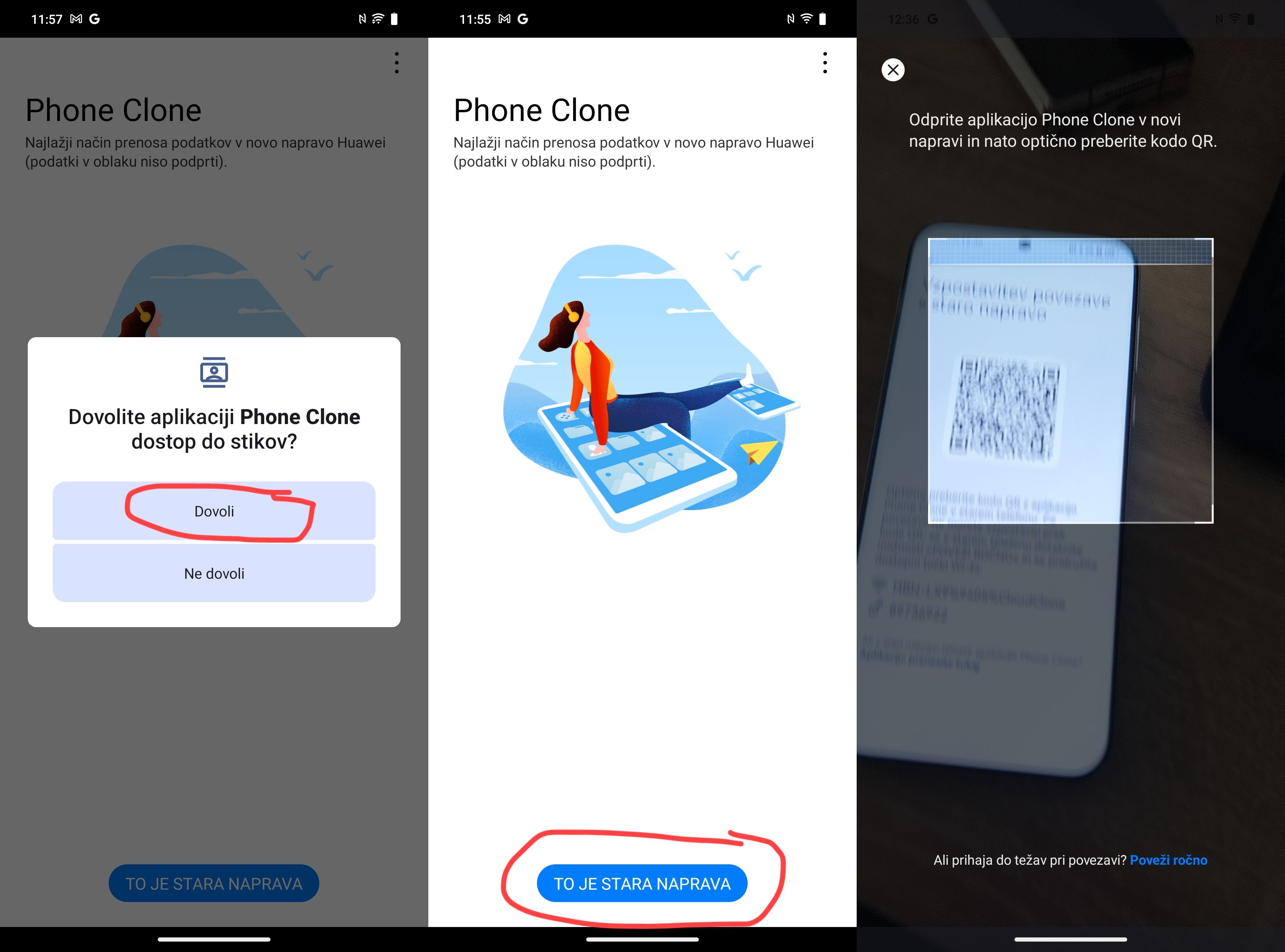
3. Ko določimo, katera naprava bo oddala podatke in katera jih bo sprejela, se na novi napravi pojavi koda QR, na stari pa se odpre čitalec kod QR. Kamero starega telefona približajmo kodi, ki se je izpisala na zaslonu novega telefona, in aplikacija bo med napravama vzpostavila varno brezžično povezavo.
Če ta korak slučajno ne deluje, moramo klikniti napis »Poveži ročno« na dnu zaslona stare naprave. To bo našlo bližnjo Huaweijevo napravo. Če slučajno tudi to ne deluje, na hitro izklopimo in ponovno vklopimo Wi-Fi povezavo na stari napravi, in stvar bi morala delovati. Vnesemo geslo, ki je izpisano na zaslonu nove naprave in pritisnemo gumb »Vzpostavi povezavo«. Ko se napravi najdeta, moramo samo še enkrat pritisniti gumb »Vzpostavi povezavo«.
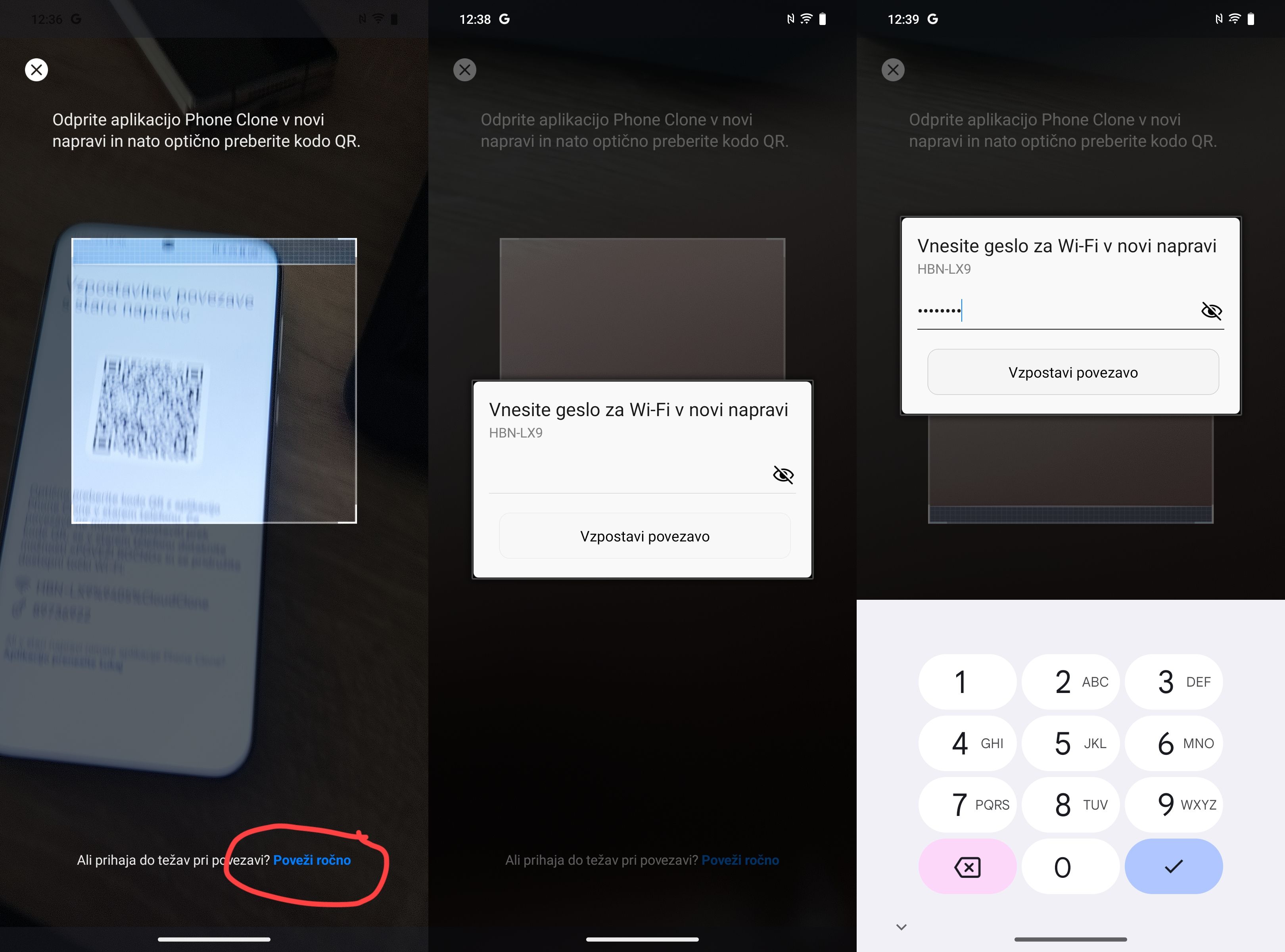
4. Nekaj trenutkov kasneje se na zaslonu stare naprave pojavi seznam vrst podatkov, ki jih želimo prenesti na novo napravo. Tu imamo več opcij. Lahko prenesemo vse. Lahko izberemo zgolj nekatere. Denimo samo kontakte in sporočila. Lahko smo še bolj izbirčni. Pri določenih vrstah podatkov, denimo pri aplikacijah, lahko tudi izbiramo, katere konkretne aplikacije želimo prenesti in katere ne. Ko smo z izborom zadovoljni, pritisnemo na gumb »Prenesi« in napravama pustimo, da opravita svoje. Na koncu le še stisnemo gumb »Končaj« oziroma »V redu« in postopek je zaključen.
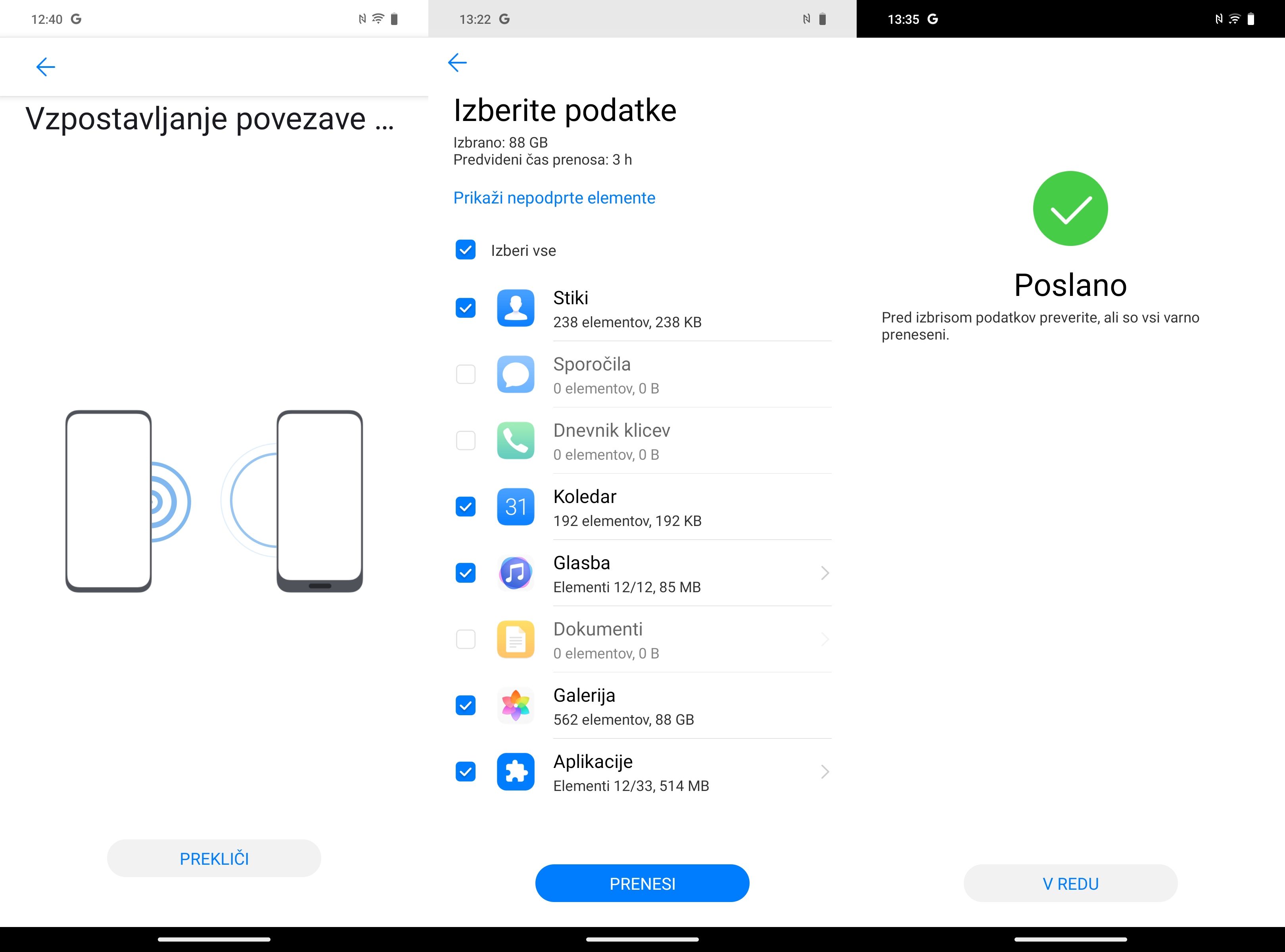
Dobro je vedeti še ...
Trajanje prenosa podatkov je odvisno od več dejavnikov. Glavni je seveda velikost podatkov, ki jih želimo prenesti, svoje pa dodajo tudi zmogljivosti starega telefona. Enega do dva GB podatkov bo običajno prenašalo okoli treh minut. Ko smo v regiji okoli 100 GB, lahko računamo tudi z več kot eno uro. Ker morata biti oba mobilnika tekom prenosa drug ob drugem, predvsem pa vklopljena, jima moramo pred začetkom postopka dobro napolniti baterijo. Predlog pogostih uporabnikov je, da v prvo prenesemo zgolj ključne elemente, kot so stiki, sporočila SMS, morda aplikacije in datoteke. Fotografije, ki znajo zajeti največ prostora in jih ne potrebujemo takoj, pa prenesemo v drugo, ko telefona ne potrebujemo. Denimo zvečer ali ko gremo spat.
Pri prenosu je treba biti pozoren tudi na nekaj drugih podrobnosti. Nekatere aplikacije, kot so spletne banke, se bodo sicer prenesle, si bo pa treba na novi napravi zopet urediti dostop. Gre za dodaten vidik varnosti, da nam ne more nekdo, ki ima dostop do našega telefona, preprosto kopirati dostopa do naše spletne banke na svoj telefon. Podobno velja z vsebinami in pogovori aplikacij za šifrirano komuniciranje, kot je Viber. Tudi v tem primeru je treba prenos pogovorov in prejetih datotek urediti prek samega Vibra. Prenos tudi ne bo deloval za plačljive aplikacije, ki smo jih kupili v konkurenčnih spletnih trgovinah. Je pa prek Phone Clone možno na Huaweijev mobilnik prenesti nekatere aplikacije, ki jih v Huaweijevi tržnici App Gallery uradno ni.
Kaj pa Googlove aplikacije?
Najnovejša in najelegantnejša Huaweijeva rešitev za dostop do Googlovih storitev na Huawiejvih telefonih sloni na odportokodni rešitvi microG. To jo je leta 2015 razvil Nemec Marvin Wißfeld, primarno pa je bila namenjena uporabnikom, ki so želeli izklopiti Googlove vzvode za sledenje uporabnikom, a hkrati obdržati dostop do Googlovih storitev. Tekom let so jo uporabljali mali odprtokodni operacijski sistemi. Zdaj se je za integracijo odločil tudi Huawei.
Za vklop microG na Huaweijevem telefonu je treba prek App Gallery najti za eno od Googlovih storitev, denimo zemljevide, in jo nalčožiti. App Gallery bo ob tem samodejno ponudil možnost, da hkrati omogočimo tudi microG. Za vpis v nekatere Googlove aplikacije, kot so zemljevidi ali gmail, bo microG prosil tudi za vpis v googlov račun.
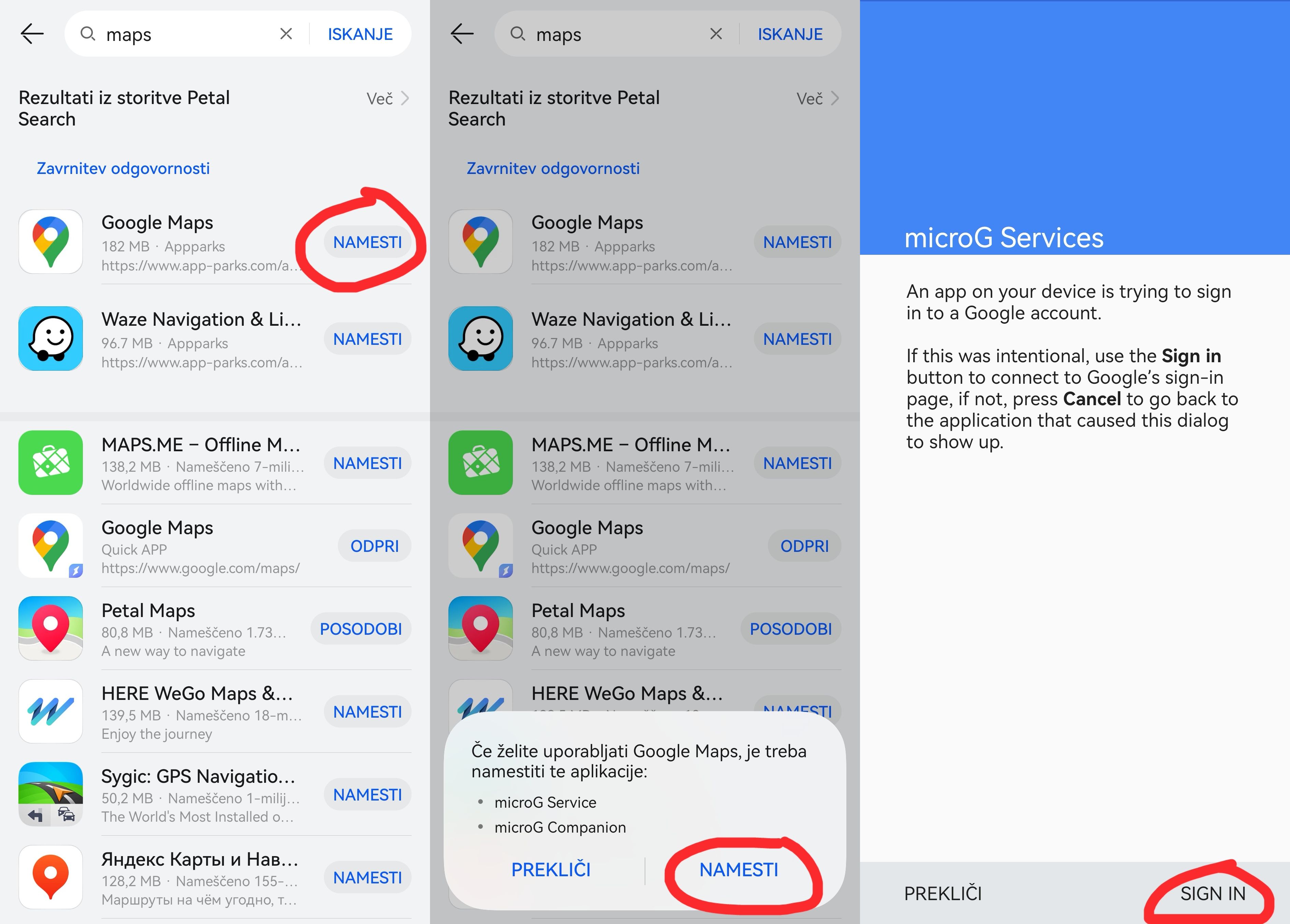
Z vključenim microG smo uspeli prek Phone Clone na Huaweijev mobilnik pura 70 pro naložiti tudi povsem Googlove aplikacije, kot so google drive, google files in google foto, ki so vključno z zemljevidi delovale brez težav. Gmail pa smo našli v alternativni spletni tržnici za aplikacije in je tudi deloval.









